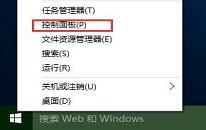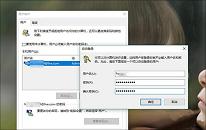win11系统更新显卡驱动操作教程分享
来源:www.laobaicai.net 发布时间:2023-05-10 13:15
如今有很多用户都安装了最新的win11系统,很多时候我们都会去更新升级显卡驱动,最近有位win11系统用户在使用电脑的过程当中,想要更新显卡驱动,但是不知道应该操作操作,那么win11系统如何更新显卡驱动呢?下面老白菜u盘装系统为大家分享win11系统更新显卡驱动的操作教程。
Win11更新显卡驱动操作方法:
1、直接桌面底部搜索“设备管理器”打开。如图所示:
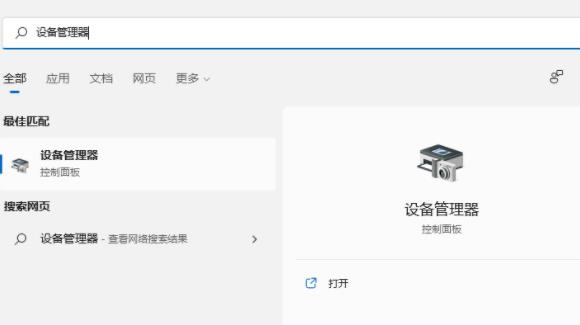
2、点击进入“设备管理器”,打开“显示适配器”。如图所示:
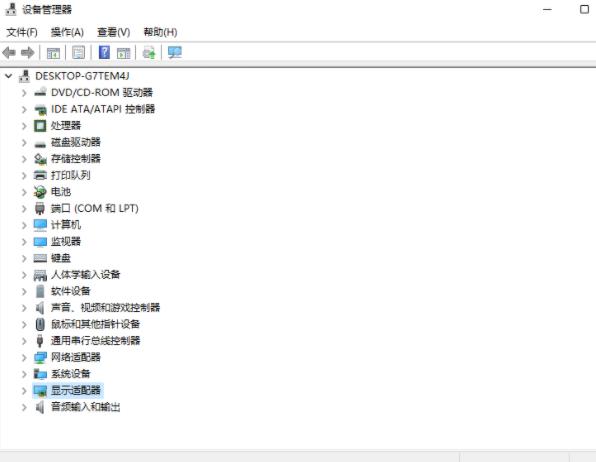
3、右键点击选择“更新驱动程序”。如图所示:
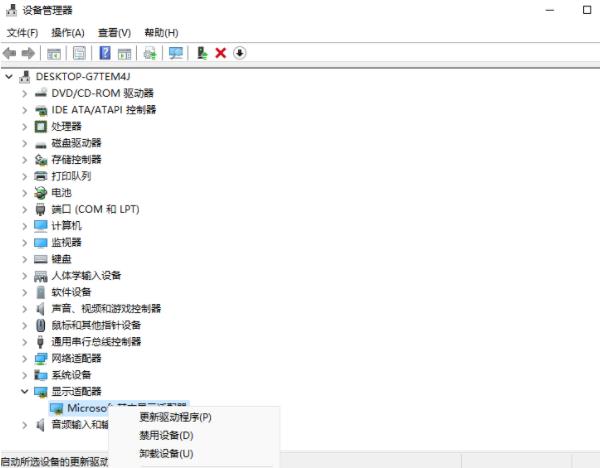
4、选择“浏览我的计算机以查找驱动程序软件”。如图所示:
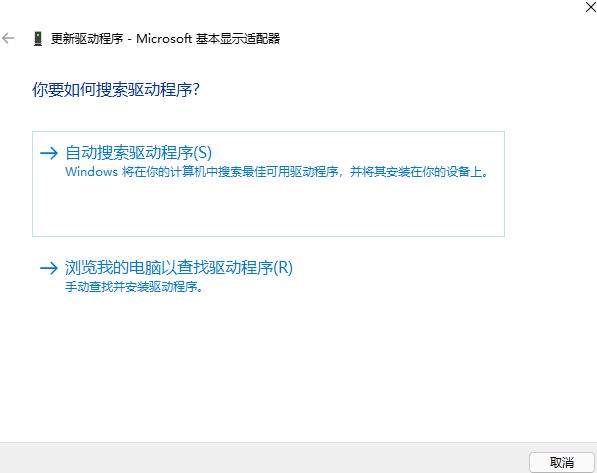
5、添加你的程序驱动程序,点击“下一步”即可完成安装。(如果需要重新安装驱动的话,也可以选择卸载掉驱动,然后直接去电脑官网下载新的驱动安装即可)如图所示:
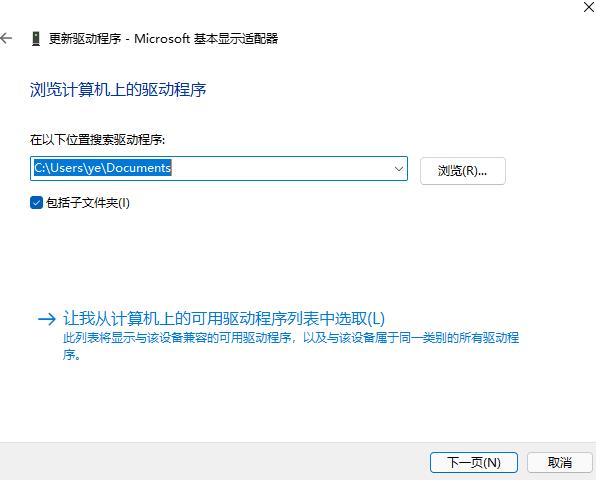
关于win11系统更新显卡驱动的操作教程就为小伙伴们详细分享到这里了,如果用户们使用电脑的时候想要更新显卡驱动,可以参考以上方法步骤进行操作哦,希望本篇教程对大家有所帮助,更多精彩教程请关注老白菜官方网站。
下一篇:没有了
推荐阅读
"win10系统按电源键重启解决教程分享"
- win10系统出现设备异常如何解决 2023-05-09
- win10系统提示无法打开这个应用如何解决 2023-05-08
- win10系统没有声音如何解决 2023-05-07
- win10系统设置显示器缩放比例操作教程分享 2023-05-07
win10系统绕过开机密码操作教程分享
- win10系统如何隐藏正在运行的程序 2023-05-04
- win10系统如何查看系统版本号 2023-05-04
- win10系统system进程占用cpu高如何解决 2023-05-03
- win7系统调节显示器亮度操作教程分享 2023-05-02
老白菜下载
更多-
 老白菜怎样一键制作u盘启动盘
老白菜怎样一键制作u盘启动盘软件大小:358 MB
-
 老白菜超级u盘启动制作工具UEFI版7.3下载
老白菜超级u盘启动制作工具UEFI版7.3下载软件大小:490 MB
-
 老白菜一键u盘装ghost XP系统详细图文教程
老白菜一键u盘装ghost XP系统详细图文教程软件大小:358 MB
-
 老白菜装机工具在线安装工具下载
老白菜装机工具在线安装工具下载软件大小:3.03 MB